O PRTG utiliza lookups para os canais de alguns sensores para definir o status que um sensor exibe, exatamente como fazem as limitações de sensor.
Os lookups exibem dados de objeto de forma mais facilmente legível, pois indicam os valores de status que um objeto monitorado retorna em palavras mais informativas em vez de números inteiros.
Se você monitorar, por exemplo, uma impressora que fornece o valor de status "0", o sensor correspondente pode exibir o status "Okay" com a mensagem Paper Okay em vez de exibir apenas o valor de status "0".
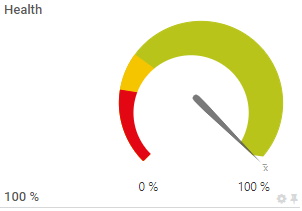
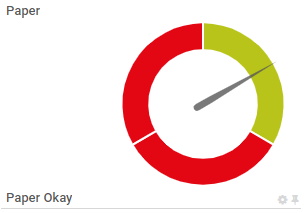
Obtenha visibilidade total com painéis em tempo real, alertas e sensores personalizáveis
Os lookups são definidos em arquivos lookup que utilizam o formato XML e terminam com .ovl. Você encontrará todos os arquivos lookup predefinidos na subpasta \lookups do diretório do programa do PRTG. Existem diferentes tipos de lookups. Você pode usar apenas um tipo de lookup por arquivo lookup.
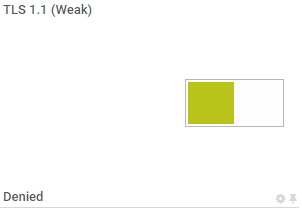
Lookups do tipo Boolean são visualizados como interruptor.
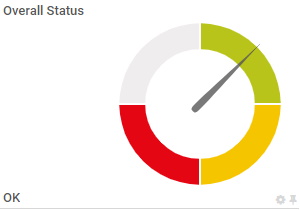
Lookups do tipo SingleInt ou Range são visualizados como velocímetro.
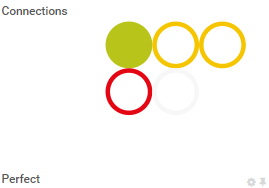
Lookups do tipo Bitfield são visualizados como lâmpadas de sinalização.
Você pode configurar lookups apenas para sensores com canais personalizados. Proceda da seguinte forma:
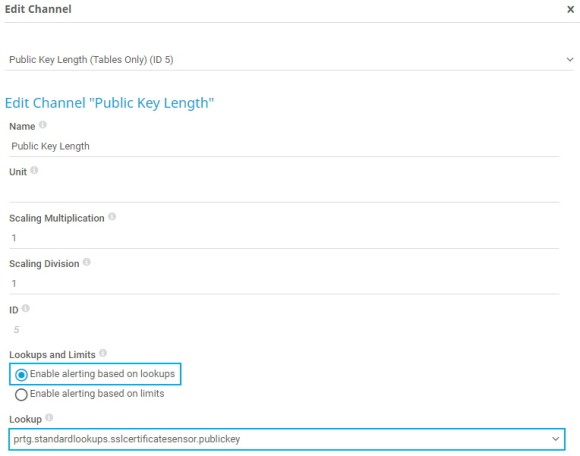
Você também pode modificar os arquivos de pesquisa padrão para alterar as definições existentes ou incluir novas definições. O exemplo a seguir mostra o arquivo de pesquisa para o status do papel do sensor Hardware HP LaserJet (SNMP).
Se não quiser que o sensor mostre o status Down e envie um alerta se a impressora estiver sem papel, por exemplo, execute as seguintes etapas:
com
5. Opcionalmente, substitua a mensagem Out of Paper (Sem papel) ou No Cassette Loaded (Sem cassete carregado ) por um texto personalizado.
6. Certifique-se de salvar o arquivo como .ovl
7. Faça login na interface da Web do PRTG e selecione Configuração | Administração do Sistema | Ferramentas Administrativas no menu principal.
8. Clique em Go! em Load Lookups and File Lists.
O PRTG agora recarrega os arquivos de pesquisa e o calibre do canal de papel do sensor exibe o novo estado e a nova mensagem.
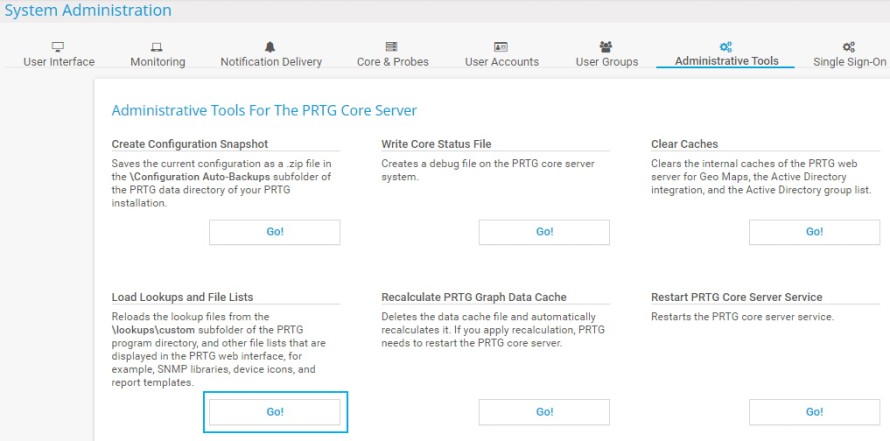
Alertas personalizados e visualização de dados permitem identificar e prevenir rapidamente qualquer tipo de problema
Também é possível criar novos lookups para cada sensor que suporte lookups. Use o esquema XML fornecido no Manual do PRTG para criar um arquivo lookup do zero, ou copie e edite um arquivo lookup existente e salve-o com um novo nome.
Salve seus arquivos personalizados na subpasta \lookups\custom do diretório do programa PRTG e não se esqueça de recarregar os arquivos em Setup | System Administration | Administrative Tools.